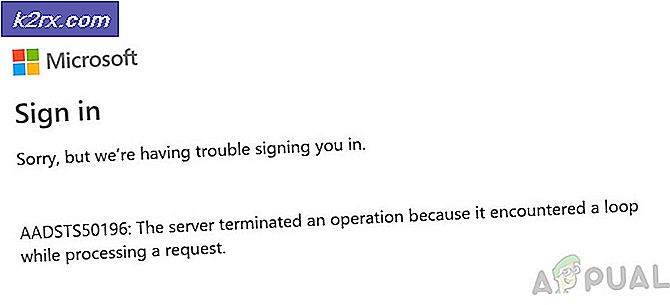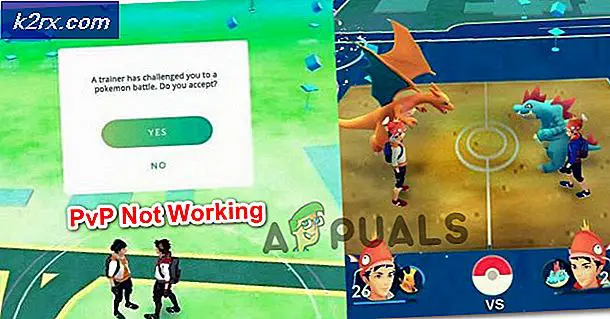Rosetta Stone 'Kesalahan Aplikasi Fatal 1141'
Itu Kesalahan Aplikasi Fatal 1141 ditemui oleh pengguna Windows setelah aplikasi Rosetta Stone mereka dan menutup secara tidak terduga. Masalah ini dipastikan terjadi pada Windows 7, Windows 8.1, dan Windows 10.
Ternyata, ada beberapa penyebab berbeda yang mungkin menyebabkan kode kesalahan ini tepat sebelum aplikasi Rosetta Stone mogok:
Prasyarat: Memeriksa Persyaratan Minimum
Jika Anda mengalami masalah ini dengan konfigurasi PC yang sangat lama, mungkin saja aplikasi Rosetta Stone mogok karena Anda tidak memenuhi persyaratan minimum.
Spesifikasi minimum yang didukung oleh program ini sangat rendah – Anda tidak akan kesulitan menjalankan program jika Anda membawa komputer dalam 6-7 tahun terakhir.
Berikut adalah Hardware & Persyaratan Operasi untuk PC:
- OS: Windows: Windows 7, Windows 8, Windows 10 atau lebih tinggi
- Perangkat lunak: Internet Explorer 11 + Versi terbaru dari Adobe Flash Player
- CPU: 2.33GHz atau lebih cepat prosesor yang kompatibel dengan x86 ATAU Intel® Atom ™ 1.6GHz atau prosesor yang lebih cepat untuk netbook
- Penyimpanan: 1 GB RAM atau lebih tinggi
- Resolusi Layar Minimum: Resolusi layar 1024 x 768
Jika Anda yakin komputer Anda memenuhi persyaratan minimum, pindah ke perbaikan potensial berikutnya.
Metode 1: Mengatur Waktu & Tanggal yang Benar
Ini adalah salah satu alasan paling umum yang akan memunculkan file Kesalahan Aplikasi Fatal 1141dengan aplikasi Rosetta Stone. Dalam kebanyakan kasus, kerusakan terjadi setelah verifikasi tanggal & waktu yang gagal.
Untuk alasan hak cipta, pengembang file batu rosettta aplikasi memprogramnya untuk menutup sendiri secara paksa jika pemeriksaan tanggal & waktu gagal (ini hanya terjadi jika nilainya jauh). Jika skenario ini berlaku dalam situasi khusus Anda, Anda harus dapat memperbaiki masalah dengan mengakses Tanggal Waktu pengaturan di komputer Windows Anda dan mengubah tanggal, waktu, dan zona waktu ke nilai yang benar.
PENTING: Jika Anda sudah mencoba mengubah tanggal & waktu ke nilai yang benar tetapi Anda melihat bahwa perubahan tersebut dikembalikan pada setiap startup, kemungkinan Anda berurusan dengan baterai CMOS yang rusak. Dalam hal ini, Anda perlu masukkan kembali atau ganti baterai CMOS sebelum mengikuti instruksi di bawah ini.
Jika Anda melihat bahwa tanggal & waktu Anda tidak aktif dan Anda ingin memperbaikinya, ikuti petunjuk di bawah ini:
- tekan Tombol Windows + R untuk membuka Lari kotak dialog. Selanjutnya, ketik 'jadwal.cpl' di dalam kotak teks dan tekan Memasukkan untuk membuka Tanggal Waktu jendela.
- Di dalam Tanggal Waktu jendela, gunakan menu horizontal di bagian atas untuk mengklik Tanggal Waktu, lalu klik Ubah tanggal & waktu tombol.
catatan: Saat Anda diminta oleh UAC (Kontrol Akun Pengguna), klik Iya untuk memberikan hak administratif.
- Pada layar berikutnya, mulailah dengan menggunakan modul kalender untuk mengatur tanggal yang sesuai, kemudian ubah nilai waktu sesuai dengan zona waktu Anda. Setelah modifikasi selesai, klik Baik untuk menyimpan perubahan.
- Selanjutnya, luncurkan aplikasi Rosetta Stone sekali lagi dan lihat apakah masalahnya sudah teratasi.
Jika program masih crash dengan yang sama Kesalahan Aplikasi Fatal 1141,pindah ke perbaikan potensial berikutnya di bawah.
Metode 2: Menonaktifkan / Menghapus Antivirus pihak ke-3 (jika ada)
Jika Anda menggunakan paket keamanan pihak ke-3 seperti firewall tingkat sistem atau antivirus yang lengkap, mungkin suite yang terlalu protektif memblokir koneksi yang dibutuhkan aplikasi Rosetta Stone agar berfungsi dengan baik.
Ada beberapa suite AV pihak ke-3 yang diketahui menyebabkan masalah ini. Berikut adalah beberapa yang berhasil kami identifikasi berdasarkan laporan pengguna: AVG, Avast, ESET, Malwarebytes PRO, dan ESET Nod32.
Jika skenario ini tampaknya dapat diterapkan, Anda memiliki dua cara ke depan - Anda dapat menonaktifkan perlindungan waktu nyata saat menggunakan Rosetta Stone atau Anda dapat menghapus paket suite pihak ke-3 sekaligus.
Jika Anda memilih opsi pertama (menonaktifkan perlindungan waktu nyata), Anda biasanya dapat melakukannya langsung dari ikon bilah baki solusi AV Anda. Cukup klik kanan dan lihat apakah Anda dapat menemukan opsi yang menonaktifkan perlindungan waktu nyata.
catatan: Langkah-langkah yang tepat untuk melakukan ini akan berbeda tergantung pada AV suite yang Anda gunakan.
Jika ini tidak memuaskan atau Anda menggunakan AV pihak ke-3 dengan komponen firewall, Anda harus mencopot pemasangan komponen keamanan sama sekali & menghapus file yang tersisa untuk memastikan bahwa itu tidak mengganggu Rosetta Store. Berikut panduan langkah demi langkah cepat tentang cara melakukan ini:
- tekan Tombol Windows + R untuk membuka Lari kotak dialog. Selanjutnya, ketik 'appwiz.cpl' dan tekan Memasukkan untuk membuka menu Program dan Fitur.
- Setelah Anda berada di dalam Program dan fitur menu, gulir ke bawah melalui daftar program yang diinstal dan temukan suite AV yang terlalu protektif yang ingin Anda hapus. Ketika Anda melihatnya, klik kanan dan pilih Copot pemasangan Untuk menyingkirkan itu.
- Di dalam layar penghapusan instalasi, ikuti petunjuk di layar untuk menyelesaikan prosedur penghapusan instalasi.
- Setelah proses selesai, mulai ulang komputer Anda dan tunggu hingga pengaktifan berikutnya selesai.
- Setelah komputer Anda boot kembali, pastikan Anda menghapus file yang tersisa dari suite keamanan Anda, lalu luncurkan Rosetta Store sekali lagi dan lihat apakah masalahnya sudah diperbaiki.
Jika masalah yang sama masih terjadi, pindah ke perbaikan potensial berikutnya di bawah ini.
Metode 3: Memulai layanan RosettaStoneDaemon secara paksa
Jika tidak ada perbaikan potensial di atas yang berhasil untuk Anda, Anda harus menyelidiki untuk melihat apakah layanan utama yang digunakan oleh Rosetta Stone (RosettaStoneDamon) diizinkan untuk dijalankan dan dikonfigurasi untuk memulai pada setiap startup sistem.
Beberapa pengguna yang terpengaruh telah melaporkan bahwa mereka dapat memperbaiki masalah dengan mengakses Jasamenu dan memodifikasi perilaku default dari RosettaBatuDamon layanan.
Jika skenario ini berlaku, ikuti instruksi di bawah ini untuk memaksa memulai layanan RosettaStoneDaemon untuk memperbaiki Kesalahan Aplikasi Fatal 1141:
- tekan Tombol Windows + R untuk membuka Lari kotak dialog. Selanjutnya, ketik 'services.msc' di dalam kotak teks dan tekan Memasukkan untuk membuka Jasa layar.
- Di dalam Jasa layar, pindah ke bagian kanan, gulir ke bawah melalui daftar layanan dan temukan yang bernama RosettaStoneDaemon.
- Setelah Anda menemukan layanan, klik dua kali di atasnya (atau klik kanan dan klik Properti).Selanjutnya, setelah Anda berada di dalam Properti layar, klik pada Umum tab dan ubah Jenis Startup untuk Otomatis tertunda.
- Setelah Anda melakukan ini, klik Mulailah untuk memulai layanan secara paksa, lalu klik Menerapkan.
- Luncurkan aplikasi Rosetta Stone sekali lagi dan lihat apakah masalahnya sudah teratasi.
![Frosty Mod Manager Tidak Akan Meluncurkan Game [Perbaikan]](http://k2rx.com/img/101361/frosty-mod-manager-wont-launch-games-fixes-101361.jpg)